روش های مختلف ورود به BIOS Setup کامپیوتر

روش های مختلف ورود به BIOS Setup کامپیوتر
در این آموزش قصد داریم به آموزش ورود به BIOS کامپیوترهای مختلف بپردازیم، رایانهها برای بوت شدن به BIOS وابسته هستند. به همین جهت، ورود به بایوس برای انجام برخی تغییرات سیستمی الزامی است. با ما همراه باشید… .
ورود به BIOS Setup
بایوس کارهای ابتدایی برای راه اندازی سیستم را انجام میدهد. این کارهای ابتدایی همان وظایف بایوس هستند.
بایوس به رایانه اطلاع میدهد که چه درایو هایی برای ذخیره سازی در اختیار دارد و از کدام یک از آنها برای راهاندازی سیستم استفاده میکند.
این تراشه روی تمامی عناصر موجود در مادربرد مدیریت دارد و فرایند بوت BOOTING را انجام می دهد و اطمینان سالم بودن اجزا موجود در مادربرد کامپیوتر را به ما می دهد.
مواقعی که کامپیوتر با مشکل روبرو میشود، در واقع زمانیست که کامپیوتر شما بوت نمیشود. این مشکل بسیار وحشتناک است، زیرا شما نمیدانید چه چیزی اشتباه شده است اما به ویندوز نیز دسترسی ندارید تا عیب را پیدا کرده و مشکل را برطرف کنید.
شما احتمالا باید مشکل را در انحرافی که در بایوس کامپیوترتان به وجود آمده بیابید. شاید قطع برق باعث آن شده باشد و یا این که احتمالا اقدام به آپدیت بایوس دستگاه خود کردهاید که منجر به بروز این مشکل شده است.
در هر صورت ریست بایوس یک راه خوب برای حل این مشکلات است و منجر میشود تا کامپیوتر شما آغاز دوبارهای داشته باشد.
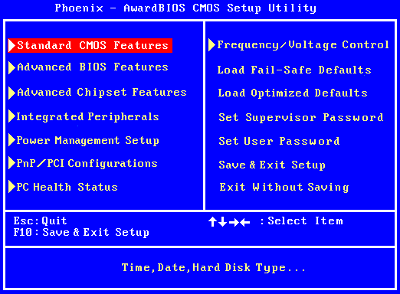
هشدار:
کلید هایی که در بالا به آنها اشاره شد از کامپیوتری به کامپیوتر دیگر متفاوت است بنابراین همیشه اطلاعاتی که در مراحل اولیه بارگذاری سیستم عاملتان ارائه می شود را در نظر داشنه باشید.
کلید های دسترسی به بایوس به عنوان بخشی از اسناد کامپیوتر محسوب می شوند پس دقت کنید.
هنگامی که وارد بایوس شوید صفحه آبی رنگ را می بینید که باید در این صفحه زیاد احتیاط کنید
چون تنظیمات جزئی می شوند که تازه کارها بعید است از پس آن برآیند.
دسترسی داشتن به بایوس یک سیستم، می تواند تنظیمات کامپیوتر و نحوه کار آن را تغییر دهد اما باید زیاد دقت کنید.







